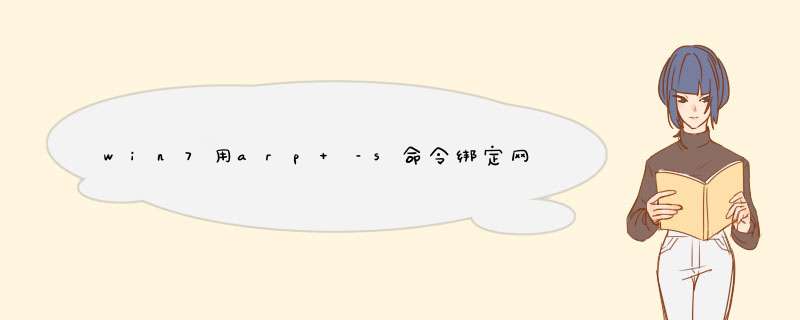
问:网友说他使用的是windows7 *** 作系统,在用arp –s命令绑定网关和MAC地址的时候,在命令行中显示ARP项添加失败,拒绝访问的提示,这是怎么回事呢?
故障图:
解决步骤:
1、打开命令提示符窗口,然后输入netsh i i show in,然后回车,然后找到“本地连接”对应的 “Idx” (我的这里是“11”,所以下面neighbors后面的'数字跟这里一致。)
2、接着在CMD继续输入:netsh -c “i i” add neighbors 11 “网关IP” “Mac地址“,这里11是idx号。
3、再用arp -a命令查看一下就会发现已经绑定好了;
同理,在Win7上用arp -d并不能完全的删除绑定,必须使用netsh -c "i i" neighbors IDX(IDX改为相应的数字)才可删除MAC地址绑定。
1)输入arp -a 命令 查看网关的MAC网卡物理地址
2)输入netsh i i show in 命令 查看 本地连接的idx编号
3)输入netsh -c "i i" add neighbors 本地连接的idx “网关IP” “网关mac” 命令绑定
4)输入arp -a 查看结果
通过上面的方法就可以解决win7下绑定网关ip和MAC地址显示ARP项添加失败的问题了,有遇到这个问题的朋友们可以试试看吧,更多精彩内容欢迎访问windows7系统下载站。
在运行里输入arp -a命令,查看你的ARP情况,
然后做个文本档,在里面输入
@echo off
arp -d
arp -s 192.168.1.x
xx-xx-xx-xx-xx-xx
上面的x为你的IP地址
下面的X为你MAC地址
在输入arp -a你能看的到你的这些数据
然后把这个TXT文档重命名为.BAT
放到Windows程序里有个开机启动,拖动到里面就可以了,这个为了防止别人利用一些网管工具篡改你的ARP达到每次启动时都自动刷新你的ARP和MAC,其实不用这么麻烦,在奇虎360安全卫士实时保护里有一个绑定的功能
打开奇虎360安全卫士主面板后,你能看到有一个实时保护的选项,然后点开后,看到有个设置,看到下面功能设置里有4个选项:
系统防火墙,
ARP防火墙,
保护360卫士,
360主动防御服务
点开第二个ARP防火墙
然后点手动绑定网关
然后根据你的IP/MAC/网关去设置就好了
网关一般为你默认网关 如192.168.1.1
也可以设置其他的,不过相应的要改MAC地址。
给你看下我的设置吧。图片如下
确实ARP攻击很郁闷的,能防御网速也降下来了
因为这个攻击对路由器实在是造成了很大负载。
资源都浪费了,建议大家如果是为了恶意控制别人的网络的话,最好还是别用,另外说下彩影ARP防火墙还是蛮好用的,能抵御ARP攻击,比360和金山要好,个人感觉。
有免费版本也有收费版本
1、更改静态IP地址:命令:netsh interface ip set address "本地连接" static (IP) (掩码) (网关) (跃点数) 如: netsh interface ip set address "本地连接" static 192.168.0.10 255.255.255.0 192.168.0.1 2、更改DNS:命令:netsh interface ip set dns "本地连接" static (DNS地址) pimary 如:netshinterface ip set dns "本地连接" static 202.96.128.143 primary参考 http://zhidao.baidu.com/question/583938963.html
欢迎分享,转载请注明来源:内存溢出

 微信扫一扫
微信扫一扫
 支付宝扫一扫
支付宝扫一扫
评论列表(0条)